Как удалить файлы в Dropbox
Сохранение наших данных в целости и сохранности в наши дни является одной из главных задач. Человек перестали полагаться на свои системы для защиты своих данных по нескольким причинам, включая вирусную активность и технические сбои. Dropbox, как и другие облачные сервисы, используется для эффективного хранения данных. Однако, на случай удаления файлов из Dropbox, мы подготовили для вас эту статью.
Предположим, что ваш Dropbox случайно удалил файлы, тогда не нужно беспокоиться, так как вы столкнетесь с методом их восстановления, а также предоставите способы удаления файлов Dropbox из браузера, рабочего стола и мобильного телефона. Позвольте нам отправиться в путешествие, в ходе которого мы дадим вам ответы на часто задаваемые вопросы.
- Часть 1: Как удалить файлы из Dropbox с помощью браузера
- Часть 2: Как удалить файлы из Dropbox на рабочем столе
- Часть 3: Как удалить файлы из Dropbox на мобильном телефоне
- Часть 4: Как восстановить удаленные файлы в Dropbox
- Часть 5: Что происходит, когда я удаляю файлы в Dropbox
Часть 1: Как удалить файлы из Dropbox с помощью браузера
Есть ли у пользователей Dropbox важный вопрос, который заключается в том, как удалить папку в Dropbox? Этот вопрос важен; поэтому мы рассмотрим его в этом разделе. Если вы хотите удалить документы и файлы из Dropbox из браузера, следуйте нашим инструкциям, поскольку будут даны самые простые инструкции. Рекомендуется в точности следовать приведенным ниже рекомендациям, чтобы с этим процессом не оказалось невозможно справиться.
- В вашем браузере перейдите в строку поиска по URL-адресу.
- Введите dropbox.com в поле поиска.
- Появится окно. Пользователю необходимо войти в свою учетную запись Dropbox. Рекомендуется правильно ввести адрес электронной почты и пароль.
- После того, как вы войдете в свою учетную запись, интерфейс отобразит все файлы и документы, которые вы скопировали и загрузили.
- В строке навигационного меню интерфейса Dropbox нажмите на "Файлы".
- Далее ожидается, что пользователь выберет файлы, которые необходимо удалить. Просто нажмите на "Три точки", расположенные в правой части файлов.
- В появившемся выпадающем списке нажмите на "Удалить".

- На последнем шаге подтвердите процесс удаления, снова нажав кнопку "Удалить".
Часть 2: Как удалить файлы из Dropbox на рабочем столе
Если вы хотите ответить на часто задаваемый вопрос, мы расскажем вам о том, как удалять файлы в Dropbox. К концу этого раздела пользователь удалит свои документы и файлы из Dropbox, если он использует настольное приложение. Если вы включили синхронизацию рабочего стола с вашей системой, то это в основном то же самое, что удалить любой другой файл или приложение на компьютере.
Оставайтесь с нами, пока мы отправляем вас в путешествие, где вырабатываются решения и решаются проблемы. Давайте начнем, не так ли?
- Перво-наперво запустите свою Windows.
- Откроется рабочий стол. Ожидается, что пользователь включит папку Dropbox с рабочего стола, для которой создана резервная копия.
- Затем вы должны найти файл, который необходимо удалить. После того, как вы взглянете на него, нажмите на "Удалить".
- После этого пользователю будет предложено выбрать между "Удалить везде" или просто "Из системы".
- Выполните правильный вызов и избавьтесь от файла раз и навсегда.
Пользователям сообщается, что если они выберут опцию "Удалить везде", целевой файл исчезнет со всех серверов и приложений, синхронизированных с Dropbox. Поэтому тщательно делайте выбор.
Часть 3: Как удалить файлы из Dropbox на мобильном телефоне
Вас смущает, как удалить фотографии из Dropbox? Вы ищете способы удаления файлов из Dropbox на мобильном телефоне? Мы получили ответы. Для получения благоприятных результатов пользователям Dropbox рекомендуется правильно и точно следовать инструкциям. Просто следуйте нашим указаниям и решите свою проблему.
- Запустите настольное приложение со своего телефона.
- В нижней части интерфейса вы найдете раздел "Файлы". Открой его.
- Далее пользователь должен найти файл, который необходимо удалить.
- Нажмите на "Три точки", расположенные чуть ниже файла.
- В появившемся выпадающем меню выберите "Удалить".

- Вам будет предложено подтвердить, поэтому нажмите на "Удалить" еще раз и избавьтесь от файла навсегда. Просто нажмите на "Три точки", расположенные в правой части файлов.
Важно отметить, что удаление файлов Dropbox с мобильного устройства также приведет к удалению со всех серверов Dropbox и синхронизированных устройств.
Часть 4: Как восстановить удаленные файлы в Dropbox
Если ваш Dropbox случайно удалил общую папку, а данные были слишком важны, чтобы их можно было потерять, не теряйте спокойствия, поскольку мы здесь, чтобы помочь вам выйти из этого кризиса. В этом разделе мы расскажем вам о простом методе восстановления ваших потерянных данных. Впредь, пожалуйста, пристегните ремни безопасности и позвольте нам начать этот процесс.
- Запустите свой Dropbox из любого браузера.
- Осторожно войдите в свою учетную запись, введя правильный адрес электронной почты и пароль.
- В левой части интерфейса на панели навигации вы найдете папку, помеченную как "Удаленные файлы". Нажмите на нее.
- Из списка доступных файлов выберите целевой файл, который необходимо восстановить, и отметьте его галочкой.
- С левой стороны нажмите на "Восстановить".

Важно отметить, что вы можете восстановить удаленные документы только в течение 30-дневного срока. После этого файл автоматически удаляется из корзины безвозвратно.
Часть 5: Что происходит, когда я удаляю файлы в Dropbox
После того, как вы намеренно удаляете файл из Dropbox, происходят определенные процессы. Файл отображается не во всех синхронизированных папках вашей учетной записи Dropbox. Но он по-прежнему остается где-то в приложении и не исчезает до определенного периода времени.
В случае профессиональных учетных систем Dropbox этот период составляет 180 дней, но для Dropbox Basic, Family и Plus у вас есть время до 30 дней. Если вы не восстановите его в указанный срок, данные будут потеряны навсегда. У вас есть около 60 дней, чтобы восстановить необходимые данные обратно в папку Files в Dropbox при обычной работе.
Заключение
Статья гарантировала, что все пользователи Dropbox будут иметь идеальный опыт при удалении своих неважных файлов и папок из Dropbox. В статье приведены методы удаления этих файлов независимо от того, где они используются. Например, браузер, рабочий стол и мобильный телефон. Кроме того, если вы удалили важные файлы из Dropbox, вы также можете восстановить их, правильно выполнив процедуру.
Что вы можете сделать, если случайно потеряли или удалили важные файлы? Профессиональное программное обеспечение для восстановления данных - это именно то, что вам нужно в этой ситуации. Wondershare Recoverit - это такое надежное программное обеспечение для восстановления файлов как для пользователей Windows, так и для Mac. Очень полезно восстанавливать фотографии, видео, музыку, документы с жесткого диска, корзины, SD-карты, USB-накопителя и т.д.
Часто задаваемые вопросы
-
Могу ли я удалить файлы из общей папки Dropbox?
Да, вы можете удалять файлы из общей папки Dropbox. Однако важно, чтобы вы были владельцем этого конкретного файла или папки.
-
Занимают ли удаленные файлы место в Dropbox?
Да, они это делают. После того, как вы удалили множество файлов из своего Dropbox, и жесткий диск вашей системы не может отобразить эти удаления, это означает, что они перемещены в папку кэша. Более того, удаление файлов из Dropbox не работает с учетом квоты хранилища, поэтому это не освободит место.
-
Могу ли я скопировать файлы из Dropbox на свой компьютер?
Да, вы можете. Это простой процесс. Для начала вам необходимо войти в свою учетную запись Dropbox. Далее перейдите к файлу, который необходимо скопировать в вашу систему. Нажмите на "три точки", а затем загрузите его. Это приведет к тому, что целевой файл будет загружен на ваш компьютер.
-
Как мне отправить файлы в чей-либо Dropbox?
Обмениваться файлами и отправлять их в чужой Dropbox очень просто. Прежде всего, запустите Dropbox.com и войдите в свою учетную запись. Откройте свои файлы, используя левую боковую панель. Нажмите на файл или папку, к которым необходимо предоставить общий доступ. Затем введите имя человека или адрес электронной почты, с которым вы хотите поделиться. В конце нажмите на файл или папку "Поделиться".
Восстановление фотографий/видео/аудио
- Восстановить фотографии
- Восстановить видео
- Восстановить камеры
- Восстановление аудио
 Wondershare
Wondershare
Recoverit
Восстановление потерянных или удаленных видео, фотографий, файлов, аудио, электронных писем.
Скачать Бесплатно  Скачать Бесплатно
Скачать Бесплатно 





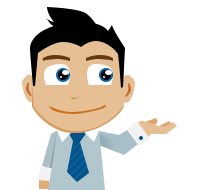






Дмитрий Соловьев
Главный редактор